在了解如何手动批准内核扩展之前,我们应该先了解什么叫做内核扩展。内核扩展又被称为KEXT,通过它可以实现macOS系统与软件组件之间的交互,例如磁盘管理、任务管理和内存管理等等。
kext 是内核扩展 (Kernel Extension)的缩写,它就好比积木,构建在内核上面,为内核提供扩展功能。
磁盘管理软件------Tuxera Ntfs for mac 便属于磁盘管理类软件,要与macOS交互时,便需要得到内核来扩展的批准。这一系列的批准设置,我们将通过Mac电脑的设置面板进行操作。
下面我们来看具体流程吧!
一、如何手动批准内核扩展
1.批准内核扩展的位置
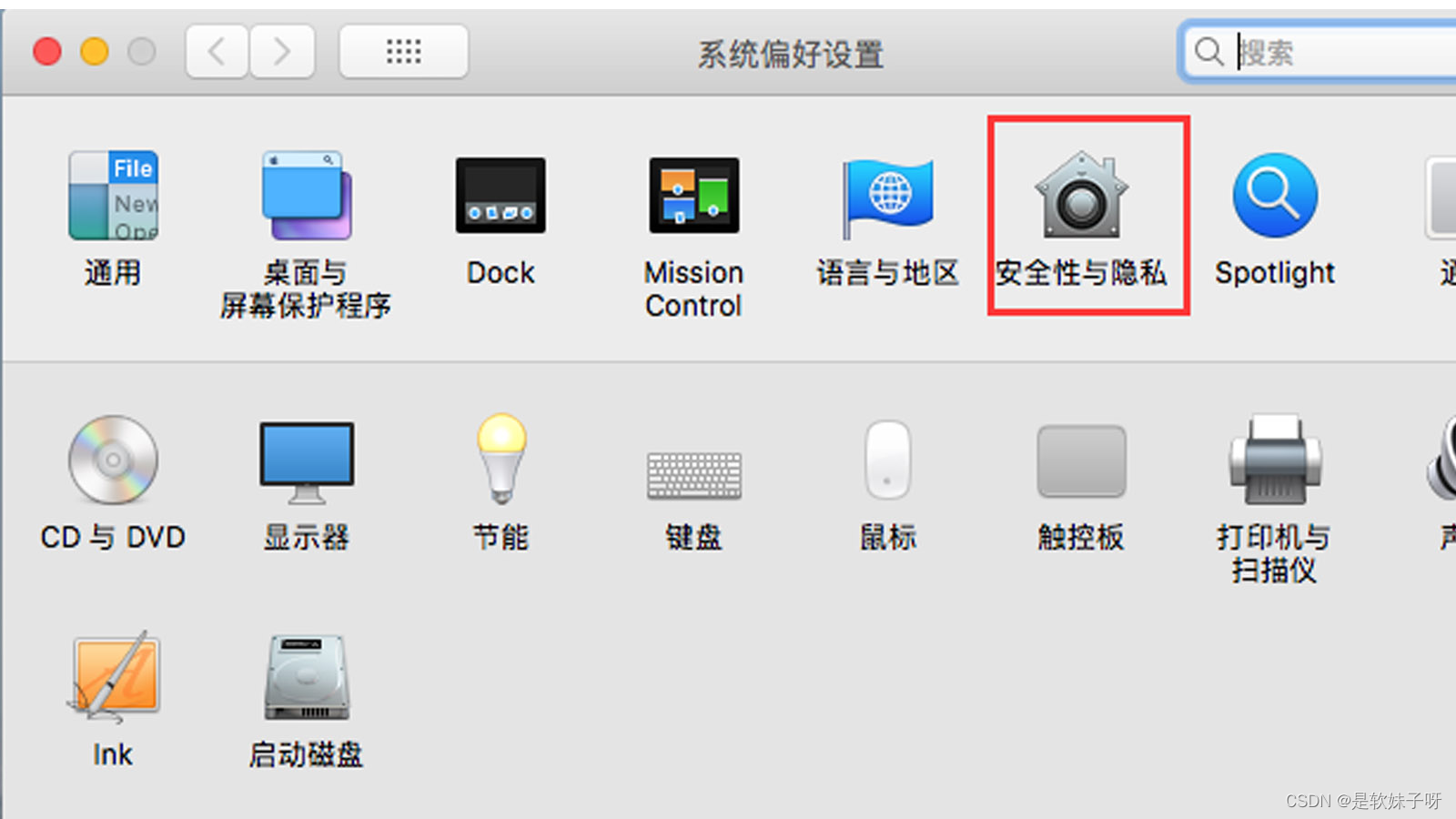
图1:系统偏好设置面板界面
打开macOS系统的偏好设置面板,在面板内找到"安全性与隐私",在该界面内,我们需要允许对非Apple Store下载应用的安装。
2.设置方式

图2:安全性与隐私面板界面
打开"安全性与隐私"设置面板的"通用"界面,单击左下角"锁"形图标,在弹窗内输入Apple账户及密码,解锁该面板的设置。于"允许从以下位置下载的应用"区域勾选"Apple Store和被认可的开发者"。如图2所示,如果在该区域下方显示"某某"开发者被系统禁止,单击"允许"。
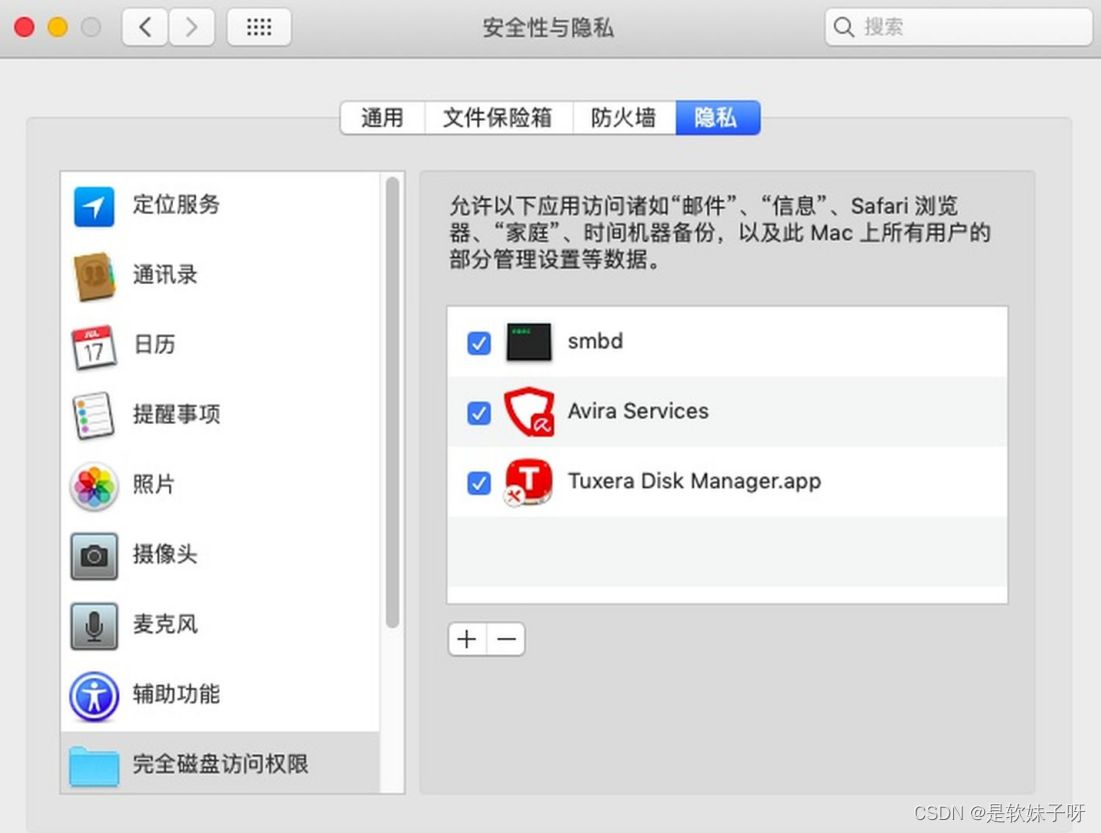
图3:"隐私"界面
在"安全性与隐私"的"隐私"界面,选中左侧项目目录内"完全磁盘访问权限",然后通过右侧"+"添加Tuxera NTFS for mac即可。
下面我们来看Tuxera NTFS for mac批准内核扩展吧!
二、Tuxera NTFS for mac内核扩展需要批准
Tuxera NTFS for mac2023中文免费安装包下载: https://souurl.cn/IE35lO
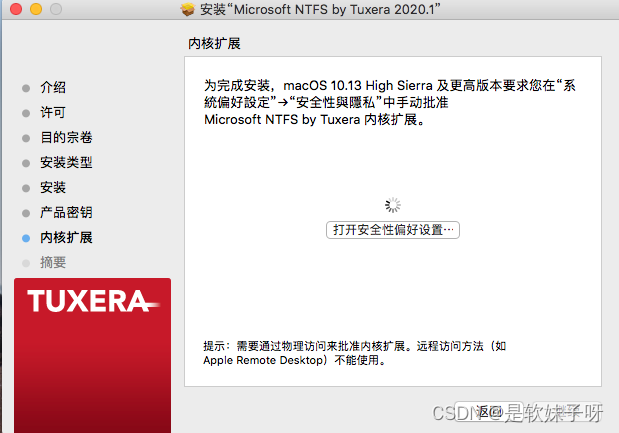
图4:软件安装向导界面
下载Tuxera NTFS for mac安装包,并进入安装向导界面,当安装进入到"内核扩展"界面,直接单击右侧"打开安全性偏好设置",同样可以进入图2界面,允许内核扩展的方法也是一样的。允许完毕后,同图3界面一样勾选Tuxera NTFS for mac允许"完全磁盘访问权限",再继续走安装流程即可(如图5)。
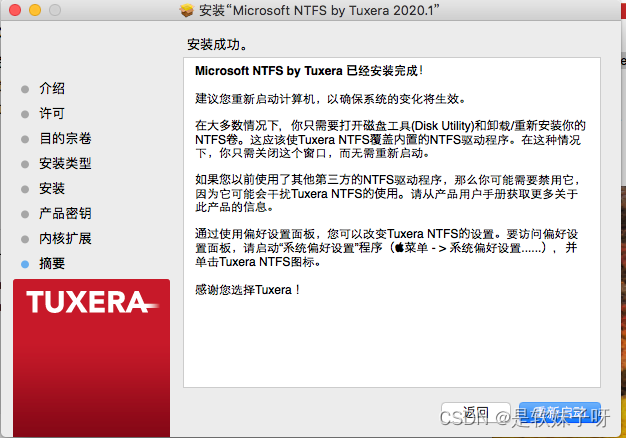
图5:安装成功界面
安装成功,单击"重新启动",重启电脑便可正常使用了。
简单总结,内核扩展的目的是为了使macOS可以和软件组件交互。设置的位置位于macOS系统偏好设置的"安全性与隐私"设置"通用"和"隐私"界面内。在"通用"界面勾选"Apple Store和被认可的开发者"。磁盘管理软件------Tuxera NTFS for mac需要手动批准内核扩展时,在"隐私"界面选中"完全磁盘访问权限",添加Tuxera NTFS for mac即可,走完安装流程,再重启电脑便可正常使用了。
Tuxera NTFS for mac2023激活码获取:https://souurl.cn/kg02Ve